Perbaiki Kesalahan “Anda Membutuhkan WhatsApp Resmi untuk Menggunakan Akun Ini”.
Diterbitkan: 2024-12-13WhatsApp adalah salah satu aplikasi utama yang kita gunakan setiap hari untuk tetap berhubungan dengan keluarga dan teman. Dulu ada garis tipis antara penggunaan email untuk tujuan profesional dan WhatsApp untuk penggunaan pribadi. Garis-garis tersebut sekarang menjadi kabur karena WhatsApp telah menghabiskan banyak ruang. Sulit untuk tetap berhubungan dengan orang lain tanpa WhatsApp, apalagi jika kita berada di negara yang berbeda.
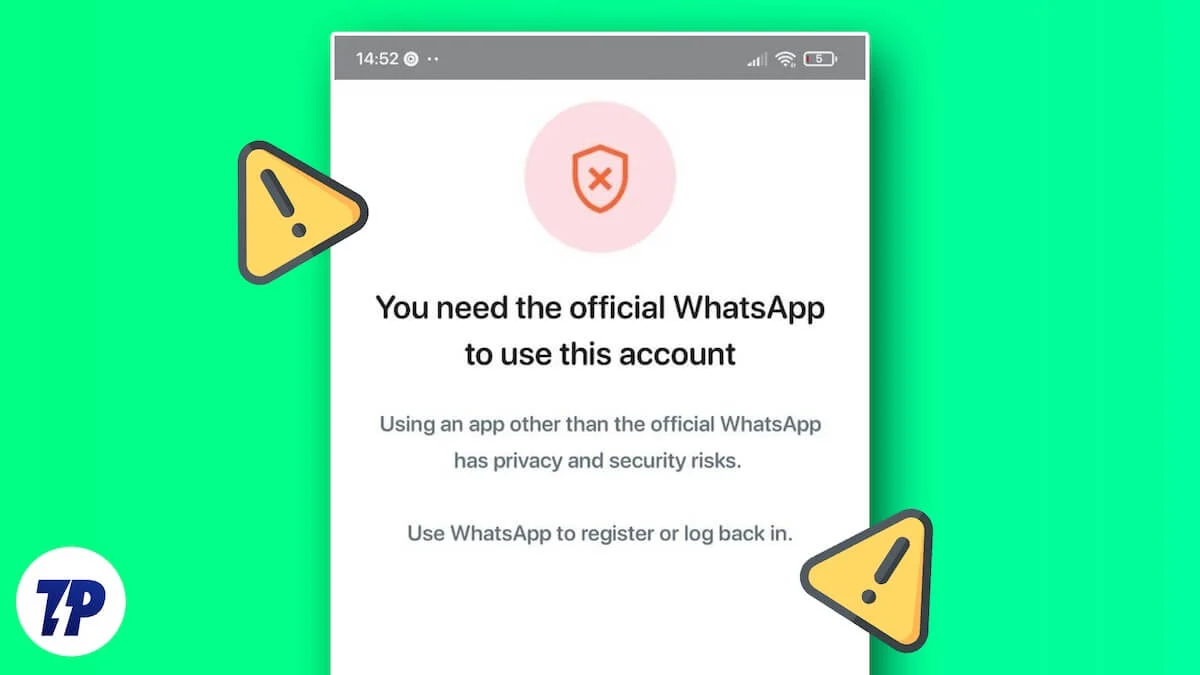
Jika Anda melihat kesalahan “Anda memerlukan WhatsApp resmi untuk menggunakan akun ini,” ikuti panduan ini untuk mempelajari cara memperbaikinya dengan mudah.
Daftar isi
Apa yang Harus Dilakukan Saat WhatsApp Mengatakan “Anda Perlu WhatsApp Resmi untuk Menggunakan Akun Ini”?
Saat Anda melihat “ Anda memerlukan WhatsApp resmi untuk menggunakan akun ini” diikuti dengan “ Menggunakan aplikasi selain WhatsApp resmi memiliki risiko privasi dan keamanan. Gunakan WhatsApp untuk mendaftar atau masuk kembali ”, artinya, Anda menggunakan klien WhatsApp pihak ketiga, atau menggunakan ponsel yang di-rooting yang menimbulkan ancaman keamanan. Memperbaikinya akan menghilangkan masalah dan memungkinkan penggunaan WhatsApp tanpa kesalahan apa pun.
7 Cara Memperbaiki Kesalahan “Anda Membutuhkan WhatsApp Resmi untuk Menggunakan Akun Ini”.
Copot Klien WhatsApp Pihak Ketiga
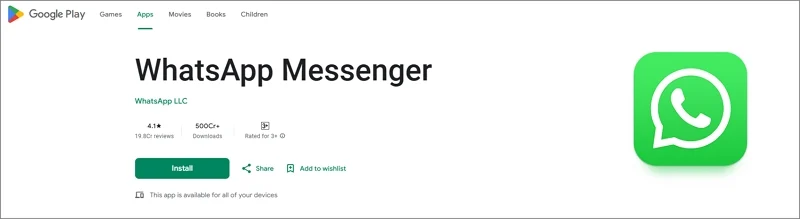
Jika Anda melihat kesalahan saat mendaftar atau masuk pada klien WhatsApp pihak ketiga seperti GB WhatsApp, hapus instalan aplikasi dan instal WhatsApp asli dari Google Play Store atau App Store. Bahkan mengunduh WhatsApp dari situs web pihak ketiga pun dapat menyebabkan masalah ini.
Unduh WhatsApp resmi dari sumber yang sah, seperti Google Play Store atau App Store berdasarkan perangkat Anda, dan gunakan. Ini membantu Anda mendapatkan versi terbaru dan dapat memperbaiki masalah ini selamanya.
Pastikan Perangkat Anda Bersertifikasi Play Protect
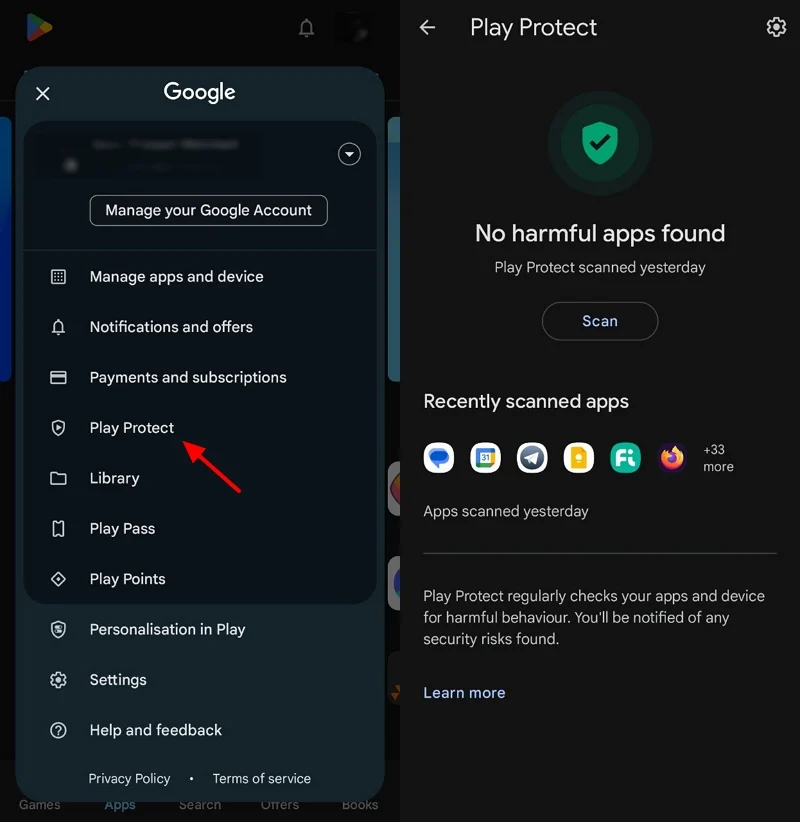
Jika Anda telah melakukan root pada ponsel Android Anda untuk menggunakan ROM khusus, pastikan perangkat Anda bersertifikat Play Protect. Sertifikasi Play Protect meningkatkan keamanan perangkat dan memfasilitasi pembaruan rutin. Ini memindai perangkat Anda dan memastikan tidak ada aplikasi berbahaya yang terpasang di perangkat Anda.
Untuk melihat status Play Protect,
- Buka aplikasi Play Store di perangkat Android Anda.
- Ketuk pada gambar Profil .
- Sekarang pilih Mainkan Lindungi .
- Jika perangkat Anda bersertifikat Play Protect, Anda akan melihat status Play Protect Scan. Jika tidak, Anda akan melihat perangkat Anda tidak dilindungi oleh Play Protect atau yang serupa.
Anda juga dapat memeriksa apakah perangkat Anda bersertifikat Play Protect di sini. Daftar ini hanya valid jika Anda belum melakukan rooting dan menginstal OS khusus pada perangkat Anda.

Jika perangkat Anda di-root, Anda dapat menginstal SafetyNet Fix dengan alat Magisk untuk melewati pemeriksaan Integritas Play. Untuk menginstal Safety Net Fix menggunakan Magisk Module pada perangkat yang di-rooting,
- Unduh apk terbaru Magisk dari GitHub.
- Instal di perangkat Android Anda dan mulai ulang perangkat Anda.
- Unduh file zip SafetyNet Fix dari GitHub.
- Buka aplikasi Magisk di perangkat Anda dan ketuk ikon Roda Gigi di bagian atas.
- Di halaman pengaturan, aktifkan tombol di samping Zygisk dan Enfore DenyList untuk mengaktifkannya.
- Kembali ke beranda Magisk dan pilih tab Modul di bagian bawah.
- Ketuk Instal dari penyimpanan dan temukan file zip SafetyNet Fix di ponsel Anda. Konfirmasikan instalasi dengan mengetuk OK .
- Setelah instalasi berhasil, klik tombol Reboot di halaman instalasi.
- Ini akan mengabaikan persyaratan Play Protect dan menunjukkan perangkat Anda terlindungi. Sekarang, instal WhatsApp dari Google Play Store dan gunakan.
Pastikan Nomor Anda Tidak Diblokir
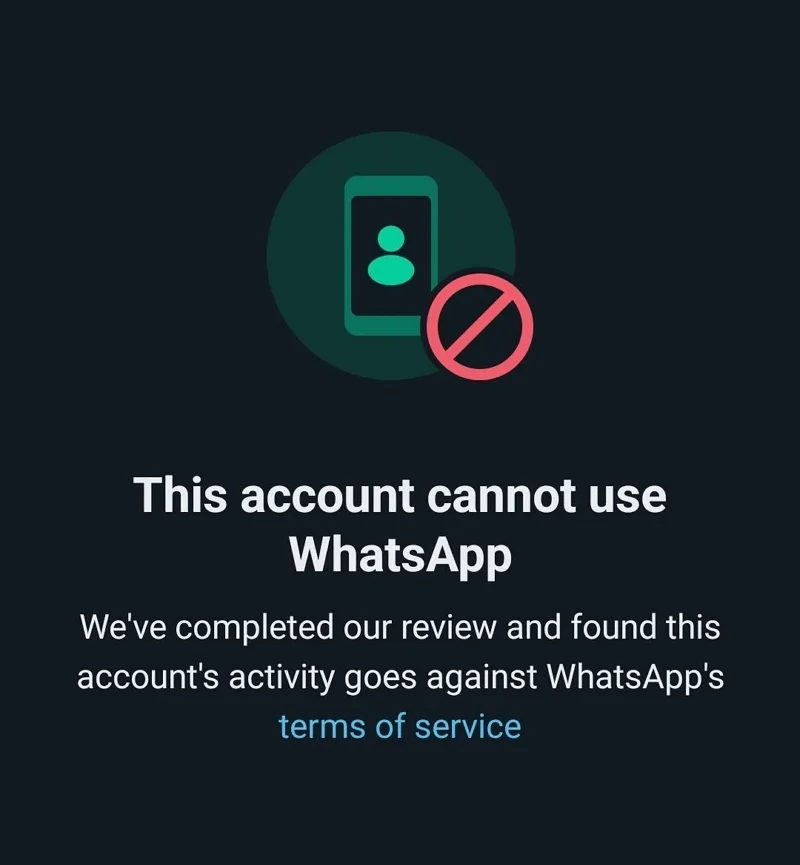
WhatsApp melarang pengguna yang melanggar syarat dan ketentuannya. Larangan tersebut dapat berlangsung dalam jangka waktu yang lebih pendek atau dapat berupa larangan permanen, berdasarkan sifat pelanggarannya. Jika nomor Anda diblokir sebelumnya, Anda mungkin melihat kesalahan ini saat menggunakan klien WhatsApp pihak ketiga.
Instal klien WhatsApp resmi dan hubungi Bantuan dari halaman larangan yang Anda lihat saat masuk. WhatsApp dapat meninjau larangan tersebut dan memulihkan akun Anda jika pelanggarannya tidak terlalu serius untuk pemblokiran permanen.
Ubah Alamat IP Anda
Mirip dengan larangan nomor, Meta (perusahaan induk WhatsApp) juga dapat melarang alamat IP, jika mereka mendeteksi penggunaan spam atau menemukan pelanggaran apa pun yang mungkin tampak seperti penyalahgunaan layanan mereka.
Untuk mencegah penyalahgunaan, mereka melarang alamat IP mengakses layanan mereka seperti WhatsApp. Ubah alamat IP Anda dengan menghubungkan ke VPN. VPN akan selalu menyembunyikan alamat IP asli Anda yang disediakan oleh penyedia layanan internet Anda.
Jika Anda tidak memiliki akses ke VPN, matikan data seluler, atau WiFi, berdasarkan apa yang sedang Anda gunakan. Anda juga dapat meminta ISP Anda untuk memberikan alamat IP baru.
Periksa pembaruan Perangkat Lunak
Periksa apakah ada pembaruan perangkat lunak yang menunggu instalasi untuk perangkat Anda. Menginstal pembaruan yang tertunda dapat memperbaiki masalah pada WhatsApp karena membawa perbaikan pada bug dan fitur keamanan baru. Untuk memeriksa pembaruan perangkat lunak secara manual,
- Buka aplikasi Pengaturan di perangkat Anda.
- Gulir ke bawah ke Pembaruan perangkat lunak dan ketuk di atasnya.
- Sekarang, ketuk Unduh dan instal untuk memeriksa pembaruan yang tersedia. Opsinya mungkin berbeda berdasarkan pabrikan Anda. Ikuti sebagaimana mestinya.
Coba Gunakan WhatsApp di Perangkat Lain
Coba gunakan WhatsApp di perangkat lain, atau gunakan emulator Android di PC Anda. Masuklah dengan nomor yang bermasalah. Ini mungkin berhasil dan memungkinkan Anda menggunakannya tanpa kesalahan jika disebabkan oleh perangkat yang Anda gunakan sebelumnya.
Hubungi Dukungan WhatsApp
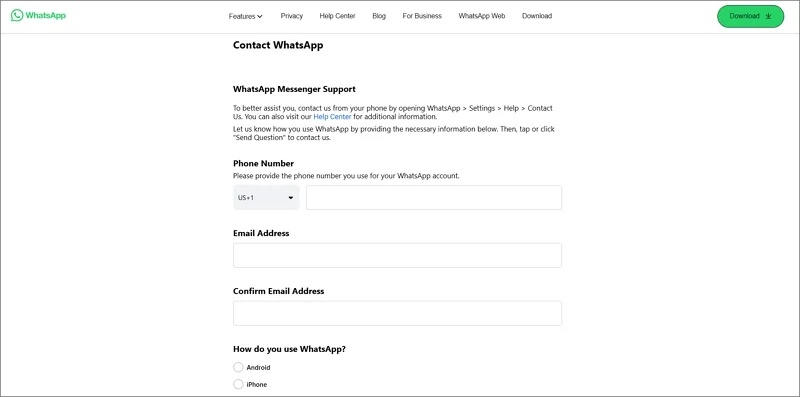
Jika solusi di atas tidak membantu Anda, Anda hanya menginstal WhatsApp dari Google Play Store, belum melakukan root pada Ponsel Anda, dan tidak mendapatkan larangan terhadap WhatsApp, satu-satunya solusi untuk mengatasi masalah tersebut adalah dengan menghubungi tim dukungan WhatsApp. Anda perlu memberikan semua detail beserta kesalahan yang Anda hadapi. Mereka akan memandu Anda dalam memperbaiki masalah atau memperbaiki masalah jika itu disebabkan oleh pihak mereka.
Bagaimana cara mengunduh WhatsApp resmi tanpa Play Store?
Untuk menginstal WhatsApp resmi tanpa PlayStore, Anda perlu mengunduh file apk WhatsApp dari situs web pihak ketiga seperti APKMirror. Mereka memperbarui file secara teratur untuk menyediakan versi terbaru kepada pengguna. Anda dapat mengunduh versi terbaru dan menginstalnya di perangkat Anda.
Gunakan WhatsApp Resmi untuk Menghilangkan Kesalahan Pendaftaran atau Masuk
Meskipun ada aplikasi pihak ketiga untuk WhatsApp yang memberikan beberapa fitur tambahan yang biasanya tidak kita temukan di aplikasi WhatsApp resmi, aplikasi tersebut memiliki risiko keamanan serta kesalahan yang menyulitkan penggunaan akun WhatsApp. Untuk mendapatkan beberapa fitur tambahan, Anda dapat mendaftar di WhatsApp for Business.
